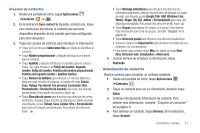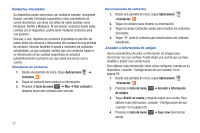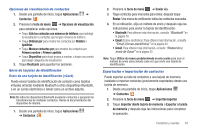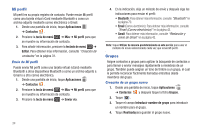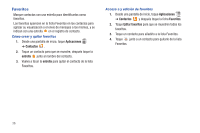Samsung GT-P1010/W16 User Manual (user Manual) (ver.f6) (Spanish) - Page 35
Aplicaciones, Contactos, Save contact to, Realizado, Editar, Eliminar, Aceptar, Google Talk
 |
View all Samsung GT-P1010/W16 manuals
Add to My Manuals
Save this manual to your list of manuals |
Page 35 highlights
Creación de contactos 1. Desde una pantalla de inicio, toque Aplicaciones ➔Contactos ➔ . 2. En la indicación Save contact to (Guardar contacto en), toque una cuenta para sincronizar el contacto (las opciones disponibles dependen de las cuentas que haya configurado para sincronización): 3. Toque los campos de contacto para introducir la información: • Toque la ID de foto para Seleccionar foto con objeto de identificar al contacto. • Toque Nombre proporcionado y después introduzca un nombre para el contacto. • Toque Apellido y después introduzca un apellido para el contacto. Toque para introducir un Prefijo del nombre, Segundo nombre, Sufijo del nombre, Fonética del nombre proporcionado, Fonética del segundo nombre o Apellido fonético. • Toque Número de teléfono para introducir un número telefónico, después toque el botón de etiqueta con objeto de elegir Celular Casa, Trabajo, Fax laboral, Fax personal, Localizador, Otro, Personalizado o Devolución de llamada para crear una etiqueta personalizada. Para añadir otro número, toque . • Toque Dirección de correo para introducir una dirección de correo electrónico, después toque el botón de etiqueta con objeto de elegir una etiqueta, ya sea Trabajo, Casa, Celular, Otro o Personalizado para crear una etiqueta personalizada. Para añadir otra dirección, toque . • Toque Mensaje instantáneo para introducir una dirección de mensajería instantánea, después toque el botón de etiqueta con objeto de elegir una etiqueta, ya sea Google Talk, AIM, Windows Live, Yahoo!, Skype, QQ, ICQ, Jabber o Personalizado para crear una etiqueta personalizada. Para añadir otra dirección de MI, toque . • Toque Grupos para asignar el contacto a un grupo. Para obtener más información acerca de los grupos, consulte "Grupos" en la página 34. • Toque Dirección postal para introducir una dirección postal física. • Toque los campos de Organización para introducir el nombre de una empresa o de una asociación. • Para añadir más campos, toque Más con objeto de elegir Nota, Alias, Dirección web, Cumpleaños y Aniversario. 4. Cuando termine de introducir la información, toque Realizado. Actualización de contactos Realice cambios para actualizar un contacto existente. 1. Desde una pantalla de inicio, toque Aplicaciones ➔Contactos . 2. Toque un contacto para ver su información, después toque Editar. 3. Continúe introduciendo información de contacto. Para obtener más información, consulte "Creación de contactos" en la página 31. 4. Para eliminar un contacto, toque Eliminar. En la indicación, toque Aceptar. Contactos y cuentas 31